- Voie 1 : Comment transférer des photos d'un téléphone Android vers une clé USB via OTG
- Façon 2: Comment transférer des photos d'un téléphone Android vers une clé USB via un câble USB
- Voie 3: Comment transférer des photos d'un téléphone Android vers une clé USB via FoneLab HyperTrans
- Façon 4: FAQ sur la façon de transférer des photos d'un téléphone Android vers une clé USB
Transférer des données de l'iPhone, Android, iOS, ordinateur à n'importe où sans perte.
- Transférer des données d'une carte Micro SD vers un autre Android
- Comment transférer des photos d'un téléphone à un autre
- Comment transférer des photos de votre ancien téléphone LG vers un ordinateur
- Comment transférer des photos d'un vieux Samsung à un autre Samsung
- Transférer les contacts de Samsung sur iPhone
- Transférer des données de LG à Samsung
- Transférer des données de l'ancienne tablette vers la nouvelle
- Transférer des fichiers d'Android vers Android
- Transférer des photos iCloud vers Android
- Transférer des notes iPhone vers Android
- Transférer iTunes Music sur Android
Comment transférer des photos d'un téléphone Android vers une clé USB
 posté par Lisa Ou / 30 déc.2021 09:00
posté par Lisa Ou / 30 déc.2021 09:00 Le transfert de photos d'Android vers une clé USB se fait pour diverses raisons. La création d'une sauvegarde est la raison la plus courante de transfert d'images Android sur une clé USB. Si ce n'est pas à des fins de sauvegarde, vous avez peut-être un projet ou une présentation utilisant l'appareil d'un autre, ce qui vous obligera à avoir vos photos dans un stockage compact et portable. Ou, vous voulez simplement conserver vos photos sur une clé USB lorsque vous voyagez ou même si vous n'êtes pas là et que vous souhaitez y accéder à tout moment, n'importe où. Quelle que soit la raison pour laquelle vous apprenez à transférer des photos d'un téléphone Android vers une clé USB, ne vous inquiétez pas car cet article vous soutient.
Transférer des photos d'un téléphone Android vers une clé USB ou même vers d'autres appareils ne devrait pas être une tâche difficile, tant que vous avez la bonne façon de le faire. Ainsi, vous devez découvrir et utiliser le meilleur outil ou la meilleure solution de transfert pour vos besoins et exigences. Cela dit, continuez à lire jusqu'à la fin, car cet article propose 3 méthodes de transfert simples et pratiques de photos sur une clé USB sans trop d'effort.
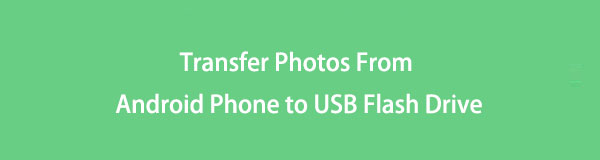

Liste de guide
- Voie 1 : Comment transférer des photos d'un téléphone Android vers une clé USB via OTG
- Façon 2: Comment transférer des photos d'un téléphone Android vers une clé USB via un câble USB
- Voie 3: Comment transférer des photos d'un téléphone Android vers une clé USB via FoneLab HyperTrans
- Façon 4: FAQ sur la façon de transférer des photos d'un téléphone Android vers une clé USB
Transférer des données de l'iPhone, Android, iOS, ordinateur à n'importe où sans perte.
- Déplacez les fichiers entre iPhone, iPad, iPod touch et Android.
- Importez des fichiers d'iOS vers iOS ou d'Android vers Android.
- Déplacer des fichiers d'iPhone / iPad / iPod / Android vers un ordinateur.
- Enregistrer des fichiers d'un ordinateur à un iPhone / iPad / iPod / Android.
Voie 1 : Comment transférer des photos d'un téléphone Android vers une clé USB via OTG
Rien n'est plus pratique que de transférer des photos sur une clé USB via votre seul téléphone. Et pour ce faire, l'utilisation d'un adaptateur OTG ou On The Go est toujours la meilleure solution. Un OTG est un adaptateur qui vous permet de connecter directement une clé USB, un lecteur de carte ou d'autres téléphones à votre téléphone. Chaque adaptateur OTG a deux côtés, l'un avec le port USB où vous insérez votre clé USB tandis que l'autre est le port de type C ou micro USB que vous insérez dans votre téléphone Android. Il existe également des clés USB avec OTG intégré, qui sont innovantes.
Étapes pour transférer des photos d'un téléphone Android vers une clé USB via OTG :
Étape 1Pour commencer, connectez d'abord votre clé USB au port USB de votre OTG. Ensuite, connectez l'OTG à votre téléphone Android. Permettre Transfert de fichiers sur votre téléphone.

Étape 2Après cela, ouvrez le Fichiers application ou Gestionnaire de fichiers sur votre téléphone Android et rendez-vous sur Stockage interne.
Étape 3à partir de là, ouvrez le DCIM dossier ou le dossier contenant les photos que vous souhaitez transférer. Par la suite, parcourez et sélectionnez les images que vous souhaitez transférer sur votre clé USB.
Étape 4Après avoir sélectionné les photos à transférer, appuyez sur les trois points ou Move icône sur votre écran. Ensuite, accédez à votre clé USB, créez ou ouvrez un dossier, puis appuyez sur OK au sein de l’ En cliquant icône.
Cependant, tous les appareils Android ne prennent pas en charge OTG. Vous pouvez vérifier si votre appareil Android prend en charge OTG en utilisant un vérificateur OTG ou en l'essayant sur votre appareil pour voir de première main. Mais si tester un OTG vous semble une perte de temps et de ressources (s'il ne le supporte pas au final), vous pouvez également transférer directement des photos de votre téléphone Android vers une clé USB via un câble USB.
Transférer des données de l'iPhone, Android, iOS, ordinateur à n'importe où sans perte.
- Déplacez les fichiers entre iPhone, iPad, iPod touch et Android.
- Importez des fichiers d'iOS vers iOS ou d'Android vers Android.
- Déplacer des fichiers d'iPhone / iPad / iPod / Android vers un ordinateur.
- Enregistrer des fichiers d'un ordinateur à un iPhone / iPad / iPod / Android.
Façon 2: Comment transférer des photos d'un téléphone Android vers une clé USB via un câble USB
Pour transférer des photos ou d'autres données entre des appareils, une clé USB, par exemple, à l'aide d'un câble USB, est la méthode la plus courante utilisée par les gens. L'utilisation d'un câble USB nécessitera un ordinateur, mais ne le prenez pas de manière négative, car cette méthode est garantie d'être efficace et facile. La connexion de votre téléphone Android à un ordinateur vous permet de gérer les données de votre téléphone vers l'ordinateur ou d'autres appareils. Cette méthode vous permet de transférer des photos de manière sélective ou en une seule fois. Vous avez également le pouvoir discrétionnaire de définir le dossier de destination.
Étapes pour transférer des photos d'un téléphone Android vers une clé USB via un câble USB :
Étape 1Tout d'abord, connectez votre téléphone Android via un câble USB et votre clé USB à votre ordinateur. Autorisez le transfert de fichiers sur votre téléphone Android. Accédez à votre Android à partir du panneau Appareils et lecteurs.
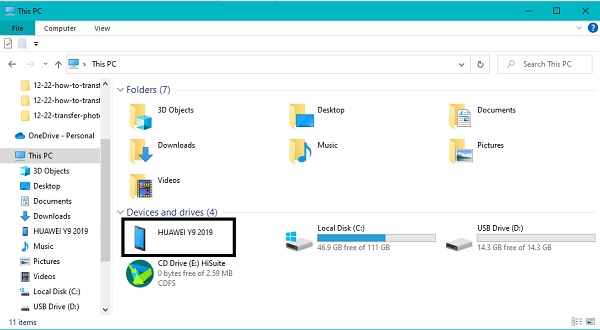
Étape 2Deuxièmement, parcourez et sélectionnez toutes les photos que vous souhaitez transférer sur votre clé USB. Appuyez sur la touche Ctrl tout en cochant chaque photo pour transférer plusieurs images de manière sélective. Par contre, si vous souhaitez transférer toutes les images, vous pouvez appuyer sur la touche Ctrl et A toutes les touches ou sélectionnez le dossier lui-même. Après avoir choisi les images, cliquez avec le bouton droit de la souris et sélectionnez Copier ou Couper (déplacer). Alternativement, vous pouvez appuyer sur la Ctrl et X touches pour se déplacer ou Ctrl et C clés à copier.
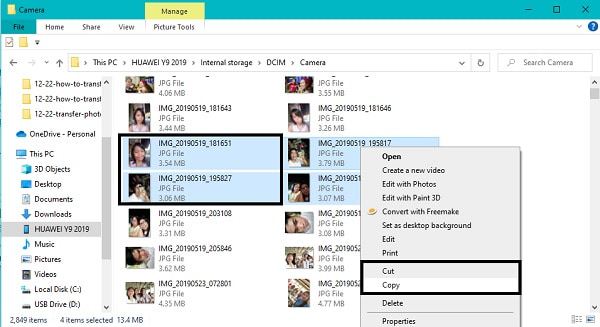
Étape 3Après cela, retournez à la Périphériques et lecteurs panneau et ouvrez votre clé USB.
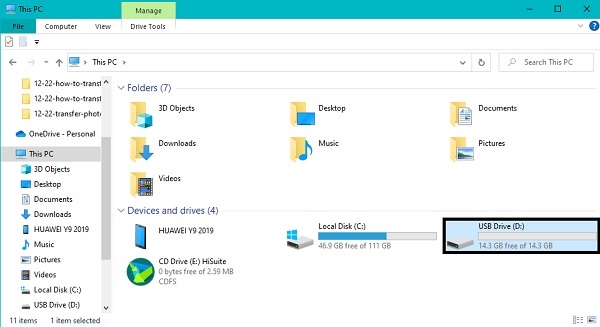
Étape 4Enfin, localisez le dossier de destination ou créez un nouveau dossier et collez-y vos photos copiées. Pour ce faire, vous pouvez à nouveau cliquer avec le bouton droit de la souris et sélectionner pâtes ou appuyez sur Ctrl et V touches simultanément. Enfin, éjectez votre téléphone Android et votre clé USB de votre ordinateur.
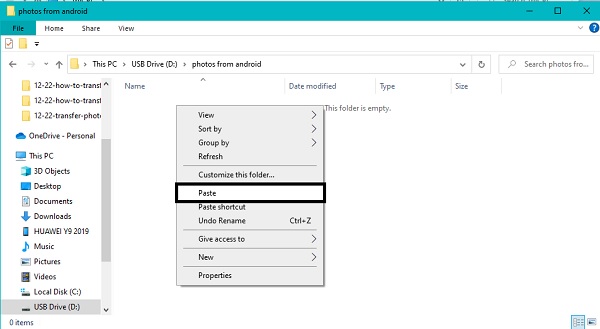
Cette méthode peut sembler être le moyen le plus simple et le plus rapide de transférer des photos d'un téléphone Android vers une clé USB, mais ce que vous ne savez pas, c'est qu'il existe une bien meilleure méthode que celle-ci. Et c'est grâce à un tiers qui garantit un processus de transfert plus efficient et efficace. De plus, vous avez besoin d'une approche plus sûre car cela implique de connecter votre Android à un ordinateur.
3. Comment transférer des photos d'un téléphone Android vers une clé USB via FoneLab HyperTrans
FoneLab HyperTrans est facilement disponible pour les ordinateurs Windows que vous pouvez utiliser pour transférer des données Android ou iOS, des photos par exemple, entre des appareils. De plus, FoneLab HyperTrans ne se limite pas à transmettre des données à votre ordinateur. Il vous permet de transfert d'iOS vers iOS, Android, Android, entre iOS et Android, et vers des disques durs externes ou des lecteurs flash. Il a également fait ses preuves en matière de sécurité et garantit un processus de transfert infaillible avec une compatibilité et des fonctionnalités étendues.
De plus, FoneLab HyperTrans permet de transférer des photos car cela n'affecte pas la qualité de vos photos.
Transférer des données de l'iPhone, Android, iOS, ordinateur à n'importe où sans perte.
- Déplacez les fichiers entre iPhone, iPad, iPod touch et Android.
- Importez des fichiers d'iOS vers iOS ou d'Android vers Android.
- Déplacer des fichiers d'iPhone / iPad / iPod / Android vers un ordinateur.
- Enregistrer des fichiers d'un ordinateur à un iPhone / iPad / iPod / Android.
Étapes sur la façon de transférer des photos d'un téléphone Android vers une clé USB via FoneLab HyperTrans:
Étape 1Tout d'abord, téléchargez et installez FoneLab HyperTrans sur votre ordinateur. Après avoir installé le programme avec succès, il s'exécutera automatiquement. Sinon, exécutez-le manuellement. Ensuite, connectez votre téléphone Android via un câble USB et votre clé USB à votre ordinateur. Permis Transfert de fichiers sur votre ordinateur et suivez les instructions à l'écran pour que FoneLab HperTrans reconnaisse votre téléphone avec succès.

Étape 2Deuxièmement, sélectionnez votre téléphone Android comme périphérique d'importation dans la partie supérieure de l'interface. Ensuite, cliquez sur Photos dans le menu des catégories, toutes vos photos s'afficheront du côté de l'aperçu. Si vous souhaitez transférer des images spécifiques, vous pouvez sélectionner l'album ou le dossier contenant ces photos pour les retrouver rapidement.
Étape 3Après cela, sélectionnez les photos que vous souhaitez transférer en les cochant ou en cliquant sur Tous. Enfin, cliquez sur le Exportations icône et choisissez votre clé USB. Cette étape commencera le processus de transfert de vos photos de votre téléphone Android vers votre clé USB.
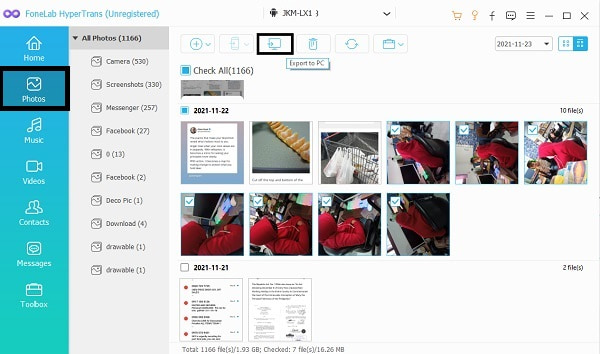
4. FAQ sur la façon de transférer des photos d'un téléphone Android vers une clé USB
Pourquoi mon téléphone Android ne lit-il pas l'OTG ?
Il existe de nombreuses raisons possibles pour lesquelles un OTG ne parvient pas à se connecter à votre téléphone Android. Le premier sur la liste est que votre téléphone peut ne pas prendre en charge ou être compatible avec OTG. La seconde est que l'OTG lui-même est défectueux ou perdu. Troisièmement, il doit y avoir un problème avec votre clé USB. Il existe d'autres raisons possibles pour lesquelles votre téléphone Android ne lit pas votre OTG. Néanmoins, il est recommandé de le connecter à d'autres appareils avant de résoudre le problème.
Où puis-je trouver les paramètres USB sur Android ?
Vous pouvez accéder à la configuration USB à partir des paramètres de votre appareil Android. Vous pouvez y accéder rapidement en accédant à l'application Paramètres de votre téléphone Android et en recherchant USB dans la barre de recherche. À partir du résultat, appuyez sur Sélectionner la configuration USB. Ensuite, définissez Media Transfer Protocol (MTP) ou Picture Transfer Protocol (PTP) en appuyant sur Sélectionner la configuration USB.
Est-il sûr de sauvegarder mes photos sur une clé USB ?
Les clés USB sont utiles pour stocker tous les types de données, puis y accéder n'importe où et n'importe quand. En raison de leur portabilité, ils ne sont pas idéaux pour sauvegarder des photos importantes à long terme. Voici les raisons pour lesquelles vous ne devez pas utiliser une clé USB comme stockage de sauvegarde pendant une longue période : Premièrement, les clés USB sont conçues pour être portables. Ils sont donc petits. Mais sa taille devient son inconvénient à long terme car ils courent un risque plus élevé de se perdre. Perdre ou égarer une clé USB signifie que vous perdez également tout ce qu'elle contient. Deuxièmement, les clés USB ne sont pas fiables et sujettes à la corruption. Troisièmement, les clés USB sont très fragiles. Il existe d'autres raisons pour lesquelles vous ne devez pas utiliser de clé USB pour sauvegarder vos photos sur le long terme. Cependant, il reste pratique et utile pour la sauvegarde ou le stockage à court terme.
Cela termine ce post. Pour résumer, voici 3 des moyens les plus simples mais efficaces de transférer des photos d'Android vers une clé USB. Comme vous l'avez peut-être appris, c'est en effet une tâche facile, et vous ne devez pas vous stresser à ce sujet. De plus, FoneLab HyperTrans est un outil que vous pouvez utiliser pour transférer efficacement des photos et toutes les données qui ne vous stresseront jamais. FoneLab HyperTrans est un outil de transfert qui permet de transférer toutes les données entre des appareils du même système d'exploitation ou d'un système d'exploitation différent, depuis ou vers des disques externes et des ordinateurs. Surtout, choisissez la méthode à suivre maintenant et partagez vos photos aussi facilement et efficacement que possible.
Transférer des données de l'iPhone, Android, iOS, ordinateur à n'importe où sans perte.
- Déplacez les fichiers entre iPhone, iPad, iPod touch et Android.
- Importez des fichiers d'iOS vers iOS ou d'Android vers Android.
- Déplacer des fichiers d'iPhone / iPad / iPod / Android vers un ordinateur.
- Enregistrer des fichiers d'un ordinateur à un iPhone / iPad / iPod / Android.
